Risolto l'errore dell'applicazione non installata su Android
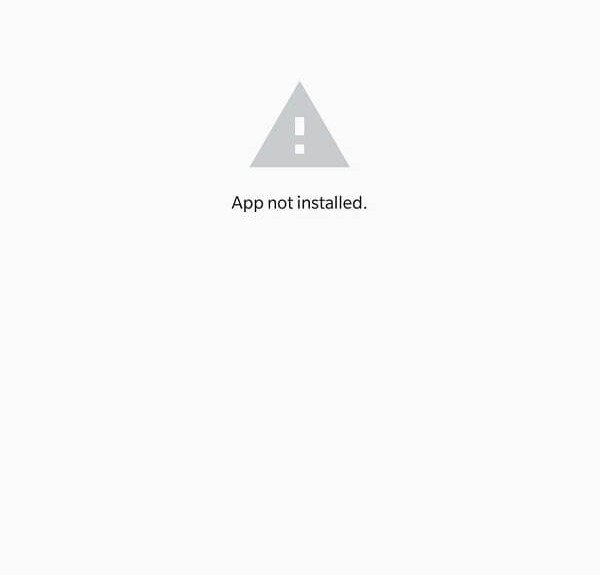
Le applicazioni si rivelano le cose essenziali su uno smartphone legate al software. Non c'è assolutamente uso di uno smartphone senza di loro in quanto è attraverso le app che gli utenti possono eseguire attività sui propri smartphone. Non importa quanto siano buone le specifiche hardware del tuo telefono; se non ci sono applicazioni installate, non serve. Gli sviluppatori progettano(Developers design) applicazioni per sfruttare queste specifiche hardware per fornire un'esperienza complessiva migliore per l'utente di quel particolare smartphone.
Alcune(Certain) app essenziali sono preinstallate sullo smartphone. Queste app sono necessarie per svolgere funzioni di base tra cui telefono, messaggi, fotocamera, browser, tra le altre. Oltre a queste, dal Play Store è possibile scaricare varie altre app per migliorare la produttività o per personalizzare il dispositivo Android(Android device) .
Proprio come Apple ha un " app store " per tutti i dispositivi che eseguono IOS, Play Store è il modo di Google di fornire ai suoi utenti l'accesso a una varietà di contenuti multimediali(multimedia content) , tra cui app, libri, giochi, musica, film e programmi TV.
Esiste un gran numero di app di terze parti che possono essere scaricate da diversi siti Web anche se non sono disponibili sul Play Store .

Risolto l'errore dell'applicazione non installata su Android(Fix Application not installed error on Android)
Il supporto vario che Android fornisce a queste app di terze parti lo rende vulnerabile ai problemi. Un problema comune affrontato da diversi utenti Android è l' errore "Applicazione non installata" . (“Application not installed” )Di seguito sono riportati alcuni metodi su come risolvere questo problema.
Metodo 1: svuota la cache e i dati di Google Play Store(Method 1: Clear cache and data of Google Play Store)
La cache dell'applicazione(Application cache) può essere svuotata senza danni alle impostazioni dell'app, alle preferenze e ai dati salvati. Tuttavia, la cancellazione dei dati dell'app li eliminerà/rimuoverà completamente, ovvero quando l'app viene riavviata, si apre come prima.
1. Apri Impostazioni(Settings) sul tuo dispositivo e vai su App o Gestione applicazioni(Apps or Application Manager) .

2. Passa a "play store" in tutte le app.
3. Tocca spazio di archiviazione(storage) sotto i dettagli dell'app.

4. Toccare svuota cache(clear cache) .
5. Se il problema persiste, selezionare clear all data/clear storage .

Metodo 2: ripristina le preferenze dell'app(Method 2: Reset app preferences)
Tieni presente che questo metodo ripristina le preferenze dell'app per tutte le app sul tuo dispositivo. Dopo aver ripristinato le preferenze dell'app, le applicazioni si comporteranno come la prima volta che l'hai avviata, ma nessuno dei tuoi dati personali sarà interessato.
1. Apri Impostazioni(Settings) sul tuo dispositivo e seleziona App o Gestione applicazioni(Apps or Application Manager) .
2. In tutte le app, tocca il menu Altro (icona a tre punti)(More menu (three-dot icon)) nell'angolo in alto a destra.

3. Seleziona Ripristina preferenze app( Reset app preferences) .

Metodo 3: consenti l'installazione di app da origini sconosciute(Method 3: Allow installation of apps from unknown sources)
Le applicazioni scaricate da fonti di terze parti sono considerate una minaccia per il tuo dispositivo, motivo per cui l'opzione è disabilitata su Android per impostazione predefinita. Le fonti sconosciute includono qualsiasi cosa diversa da Google Play Store .
Tieni presente che il download di app da siti Web non attendibili potrebbe mettere a rischio il tuo dispositivo. Tuttavia, se desideri comunque installare l'applicazione, procedi nel seguente modo.
1. Apri le impostazioni e vai a "Sicurezza"( “Security”) .

2. In "sicurezza", vai su Privacy e seleziona "Accesso speciale alle app"(“Special app access”) .

3. Tocca "Installa app sconosciute"(“Install unknown apps”) e seleziona la fonte da cui hai scaricato l'applicazione.

4. La maggior parte degli utenti scarica applicazioni di terze parti da "Browser" o "Chrome".(“Browser” or “Chrome”.)

5. Tocca il tuo browser preferito e abilita "Consenti da questa fonte"(“Allow from this source”) .

6. Per i dispositivi con Android di serie(stock android) , è possibile trovare " installa app da fonti sconosciute(install apps from unknown sources) " sotto la sicurezza stessa.
Ora prova di nuovo a installare l'app e verifica se riesci a correggere l'errore Applicazione non installata sul tuo telefono Android. (fix Application not installed error on your Android phone. )
Metodo 4: controlla se il file scaricato è danneggiato o non completamente scaricato(Method 4: Check if the downloaded file is corrupt or not completely downloaded)
I file APK(APK) installati da siti Web di terze parti non sono sempre affidabili. Potrebbe esserci la possibilità che l'applicazione che è stata scaricata sia danneggiata. In tal caso, elimina il file dal dispositivo e cerca(device and search) l'app su un altro sito Web. Controlla i commenti sull'app prima di scaricarla.
Potrebbe anche esserci la possibilità che l'app non sia completamente scaricata. In tal caso, elimina il file incompleto e scaricalo(file and download) di nuovo.
Non interferire con il telefono durante il processo di estrazione(extraction process) del file APK(APK file) . Lascialo(Just) stare e continua a controllarlo frequentemente fino al completamento del processo di estrazione(extraction process) .
Metodo 5: abilitare la modalità aereo durante l'installazione dell'applicazione(Method 5: Enable Airplane mode while installing the application)
L'abilitazione della modalità aereo(airplane mode) disabilita tutte le forme di comunicazione e i segnali di trasmissione che il dispositivo sta ricevendo da tutti i servizi. Abbassa(Pull) la barra delle notifiche(notification bar) e abilita la modalità aereo(Airplane mode) . Una volta che il tuo dispositivo è in modalità aereo(Airplane mode) , prova a installare l'applicazione(install the application) .

Metodo 6: disabilita Google Play Protect(Method 6: Disable Google Play Protect)
Questa è una funzione di sicurezza(security feature) offerta da Google per tenere le minacce dannose lontane dal tuo telefono. Il processo di installazione(installation process) di qualsiasi app che sembra sospetta verrà bloccato. Non solo, con Google Play Protect abilitato, le scansioni frequenti del tuo dispositivo continuano a verificarsi per verificare la presenza di minacce e virus.
1. Vai su Google Play Store .
2. Toccare l' icona del menu presente(menu icon present) nell'angolo in alto a sinistra dello schermo(left corner of the screen) (3 linee orizzontali).

3. Protezione del gioco aperto.(play protect.)

4. Toccare l' icona "Impostazioni"(“Settings”) presente nell'angolo in alto a destra(right corner) dello schermo.

5. Disattiva "Scansione app con Play Protect"( “Scan apps with Play Protect”) per un breve periodo.

6. Una volta completata l'installazione, abilitarla nuovamente.
Se nessuno di questi metodi funziona, è molto probabile che si tratti di un problema associato al sistema operativo del dispositivo. In tal caso, si consiglia un ripristino delle impostazioni di fabbrica(factory reset) per riportare tutto alla normalità. Potrebbe essere utile anche il download di una versione precedente dell'applicazione.
Consigliato:(Recommended:)
- Come impostare la suoneria dei messaggi di testo personalizzata(Custom Text Message Ringtone) su Android
- Come modificare le icone delle app(App Icons) sul telefono Android(Android Phone)
Ci auguriamo che queste informazioni siano utili e che tu sia stato in grado di correggere l'errore Applicazione non installata sul tuo telefono Android(fix Application not installed error on your Android phone) . Ma se hai ancora domande o suggerimenti su questa guida, non esitare a contattarci utilizzando la sezione commenti(comment section) .
Related posts
Fix Application è stato bloccato dall'accesso a Graphics hardware
Fix Unable a Download Apps su Your Android Phone
Come Fix Instagram Keeps Crashing (2021)
Come Fix Slow Charging su Android (6 Easy Solutions)
9 Ways a Fix Twitter Videos Non giocando
Fix Spotify Non si apre su Windows 10
5 Ways a Fix Gmail Account Non Receiving Email
Come Fix Android.Process.Media Has Stopped Error
Fix Android Icons Disappear da Home Screen
Fix Instagram Story Non Working Error
Come Fix UC Browser Common Issues?
Fix VPN non si connette su Android
Fix Your System è fortemente danneggiato da quattro virus
Fix Chrome Needs Storage Access Error su Android
Come Fix Whatsapp Images non mostrato in Gallery
Come riparare Instagram non sarà Let Me Post Error
Come Fix Note 4 non accentua
Fix Ghost Touch problem su Android Phone
Fix Unfortunately IMS Service Has Stopped
9 Ways a Fix Instagram Direct Messages non funziona (DMs non funzionante)
